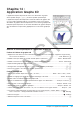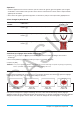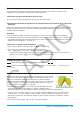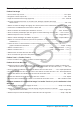User Manual
Table Of Contents
- Table des matières
- Chapitre 1 : Bases
- Chapitre 2 : Application Principale
- 2-1 Calculs de base
- 2-2 Emploi de l’historique des calculs
- 2-3 Calculs de fonctions
- 2-4 Calculs de listes
- 2-5 Calculs de matrices et de vecteurs
- 2-6 Spécification d’une base numérique
- 2-7 Emploi du menu Action
- 2-8 Emploi du menu Interactif
- 2-9 Emploi de l’application Principale en combinaison avec d’autres applications
- 2-10 Utilisation de la fonction Vérifier
- 2-11 Emploi de Probabilité
- 2-12 Exécution d’un programme dans l’application Principale
- Chapitre 3 : Application Graphe & Table
- Chapitre 4 : Application Coniques
- Chapitre 5 : Application Graphes d’équations différentielles
- 5-1 Représentation graphique d’une équation différentielle
- 5-2 Tracé de graphes d’une fonction de type f(x) et de graphes d’une fonction paramétrique
- 5-3 Visualisation des coordonnées d’un graphe
- 5-4 Représentation graphique d’une expression ou valeur en la déposant dans la fenêtre graphique d’équation différentielle
- Chapitre 6 : Application Suites
- Chapitre 7 : Application Statistiques
- Chapitre 8 : Application Géométrie
- Chapitre 9 : Application Résolution numérique
- Chapitre 10 : Application eActivity
- Chapitre 11 : Application Finances
- Chapitre 12 : Application Programme
- Chapitre 13 : Application Spreadsheet
- Chapitre 14 : Application Graphe 3D
- Chapitre 15 : Application Plot Image
- Chapitre 16 : Application Calcul différentiel interactif
- Chapitre 17 : Application Physium
- Chapitre 18 : Application Système
- Chapitre 19 : Communication de données
- Appendice
- Mode Examen

Chapitre 14 : Application Graphe 3D 267
Conseil : Les coordonnées rectangulaires sont spécifiées par défaut. Avec l’onglet [3D Format] de la boîte de dialogue
du format de graphe, vous pouvez spécifier l’affichage de coordonnées polaires ou vous pouvez masquer les
valeurs des coordonnées si vous le désirez. Pour le détail, voir « Boîte de dialogue du format de graphe » à la
page 37.
Insertion d’un texte dans la fenêtre graphique 3D
Vous pouvez insérer du texte dans la fenêtre graphique 3D, puis le supprimer si nécessaire.
Pour le détail, voir « Écrire du texte sur la fenêtre graphique » à la page 115, et « Effacer les figures insérées avec
le menu Dessin » à la page 115.
Calcul d’une valeur z pour des valeurs x et y, ou des valeurs s et t particulières
Procédez de la façon suivante pour calculer une valeur z pour des valeurs x et y données de la figure affichée.
u Opérations sur le ClassPad
1. Tracez la figure et faites de la fenêtre graphique 3D la fenêtre active.
2. Tapez sur [Analysis] puis sur [
z-Cal].
3. Sur la boîte de dialogue qui apparait, saisissez les valeurs des coordonnées
x et y, puis tapez sur [OK].
• Les valeurs des coordonnées
x, y, et z apparaissent sur la fenêtre
graphique 3D, lesquelles indiquent la position actuelle du pointeur en
forme de réticule. Le pointeur en forme de réticule ne sera pas visible sur
le graphe s’il est situé en dehors de la zone d’affichage actuelle.
• Si vous saisissez une valeur pour un graphe lorsque «
z-Cal » est affiché,
la boîte de dialogue permettant de spécifier les valeurs x et y , ou les
valeurs s et t apparaît. Vous pouvez utiliser cette boîte de dialogue pour spécifier d’autres valeurs x et y ,
ou les valeurs s et t.
4. Pour annuler l’opération
z-Cal tapez sur l sur le panneau d’icônes.